Skype è tra i migliori strumenti per la comunicazione vocale e video . È disponibile per l’uso su smartphone e PC. Tuttavia, su qualsiasi dispositivo su cui utilizzi Skype, potresti occasionalmente incappare in qualche singhiozzo inaspettato. Se non riesci a utilizzare Skype sul tuo iPhone perché l’app non funziona, continua a leggere per trovare alcune soluzioni utili in questo post.
Se l’app Skype si arresta in modo anomalo durante l’utilizzo sul tuo iPhone o forse non si carica ogni volta che la avvii, prova una delle 6 soluzioni per la risoluzione dei problemi elencate di seguito. Potresti riscontrare questo problema se stai utilizzando una versione vecchia / obsoleta di Skype sul tuo iPhone. La scarsa connettività di rete e lo spazio di archiviazione insufficiente sono alcuni altri fattori causali.
Ora, controlliamo le soluzioni.
1. VERIFICARE LA CONNESSIONE DI RETE
Come stai cercando di connetterti a Skype? Tramite una connessione Wi-Fi o un piano dati mobile? Il tuo piano dati è ancora attivo e non è scaduto? Il tuo router Wi-Fi trasmette i dati correttamente? Dovresti anche verificare se altre app sul tuo iPhone possono connettersi a Internet.
Se il problema riguarda il router, puoi riavviarlo o provare ad aumentare la potenza del segnale di rete . In alternativa, puoi provare altre soluzioni per la risoluzione dei problemi di rete se il tuo iPhone ha una connessione Wi-Fi attiva, ma Internet continua a non funzionare .
Se hai accertato che tutto va bene con la tua connessione di rete, ma Skype continua a non funzionare, controlla altre soluzioni per la risoluzione dei problemi non correlate alla rete di seguito.
2. RIAVVIA IPHONE
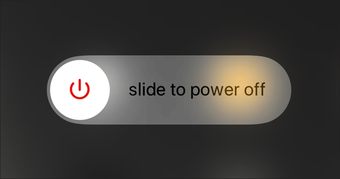
Idealmente, quando Skype si blocca (o continua a bloccarsi) sul tuo iPhone, viene in mente la chiusura e il riavvio dell’app. È anche una soluzione efficace a questo problema. Ma se l’app non si apre affatto, dovresti riavviare il dispositivo. Skype potrebbe non funzionare se hai un vecchio modello di iPhone che non ha abbastanza RAM per eseguire l’ultima versione dell’app insieme ad altre app in esecuzione contemporaneamente.
Prima di riavviare il tuo iPhone, potresti anche provare a chiudere altre app attive e provare ad avviare nuovamente Skype.
3. AGGIORNA SKYPE
A volte, Skype potrebbe non funzionare sul tuo iPhone perché c’è un bug nell’app che ne causa il malfunzionamento. È interessante notare che gli sviluppatori di software monitorano questi problemi e rilasciano aggiornamenti tempestivi delle app per risolverli. Se non hai fatto progressi nel far funzionare Skype sul tuo iPhone, dovresti aggiornare l’app alla versione più recente.
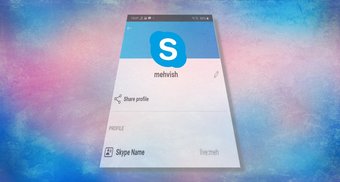
Avvia l’App Store del telefono, cerca Skype e tocca il pulsante Aggiorna. In alternativa, puoi premere il pulsante Aggiorna Skype collegato di seguito.
Se non vedi un pulsante Aggiorna, significa che sul tuo dispositivo è installata l’ultima versione.
4. AGGIORNA IOS
L’installazione di qualsiasi aggiornamento iOS in sospeso potrebbe anche aiutare a risolvere qualsiasi problema stia causando il mancato funzionamento dell’app Skype sul tuo iPhone. Avvia il menu Impostazioni dell’iPhone e vai a Generali> Aggiornamento software. Il telefono inizierà a cercare gli aggiornamenti disponibili. Se ce n’è, tocca “Scarica e installa” per iniziare il processo di aggiornamento di iOS.
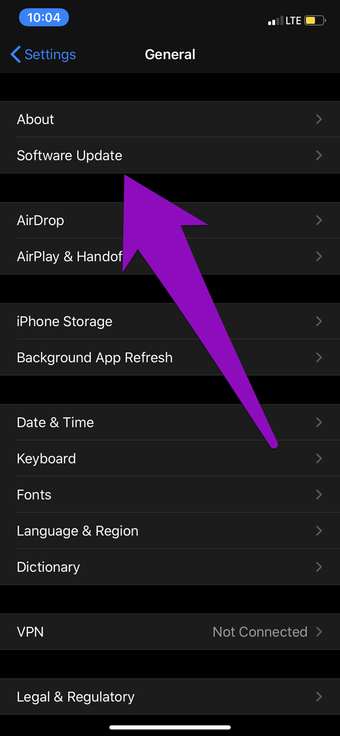
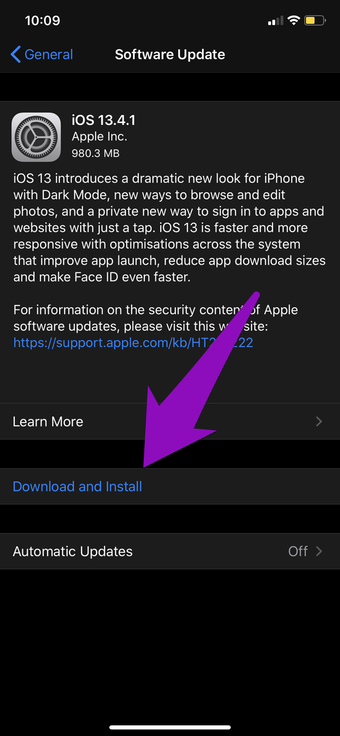
NOTA: LA scansione e l’installazione di qualsiasi aggiornamento iOS in sospeso richiede una connessione Internet attiva. Connettiti a Internet (preferibilmente tramite Wi-Fi) prima di verificare la disponibilità di aggiornamenti software sul tuo iPhone.
5. REINSTALLARE SKYPE
I file delle app vecchi e corrotti e i dati (temporanei) potrebbero anche causare il mancato funzionamento dell’app Skype sul tuo iPhone. In questo caso, elimina / disinstalla l’app dal tuo dispositivo e installala di nuovo. Ciò eliminerà i file che causano il comportamento anomalo dell’app.
NOTA: L’ eliminazione o la disinstallazione dell’app Skype sul tuo iPhone eliminerà anche tutti i file dell’app, non solo i file vecchi / corrotti. Ciò significa che dovrai scaricare l’app e accedere nuovamente al tuo account Skype e ripetere qualsiasi personalizzazione personale che potresti aver configurato all’interno dell’app.
Per disinstallare Skype dal tuo iPhone, tocca e tieni premuta l’icona dell’app sulla home page per circa 1-2 secondi finché non viene visualizzata l’opzione di menu. Quindi, seleziona Elimina app per rimuovere l’app e i dati correlati dal tuo dispositivo.
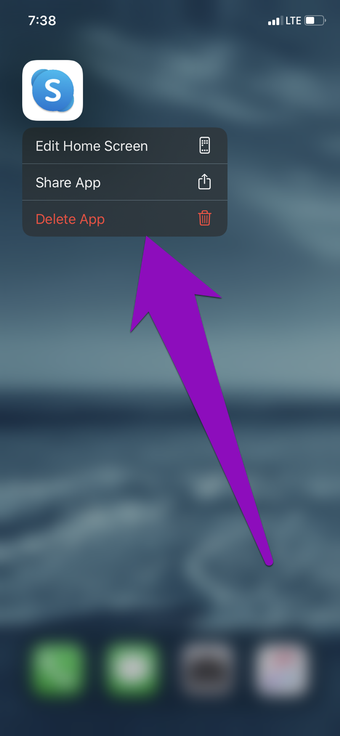
In alternativa, avvia il menu Impostazioni iPhone e vai su Generali> Archiviazione iPhone> Skype e seleziona Elimina app.
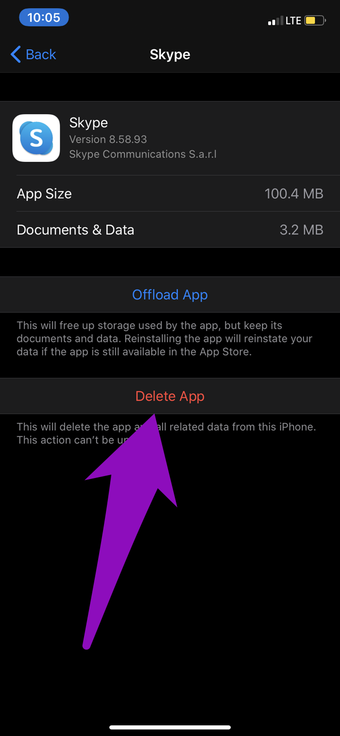
6. CONTROLLA LO STATO DI SKYPE
A volte, la rete, il telefono o l’app Skype non sono il problema. Se i server di Skype sono inattivi, non sarai in grado di utilizzare il servizio su nessuno dei tuoi dispositivi. Quindi, se l’app Skype del tuo iPhone (o alcune delle sue funzionalità) non funziona, dovresti controllare che tutto sia a posto su Skype.
Avvia la pagina sul tuo browser e controlla la sezione Stato Skype. Se non legge il servizio normale , Skype potrebbe essere inattivo.
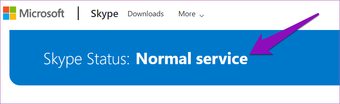
Un altro strumento utile per controllare lo stato di Skype è Down Detector. Visita la pagina del tuo browser per verificare le condizioni dei servizi di Skype.

